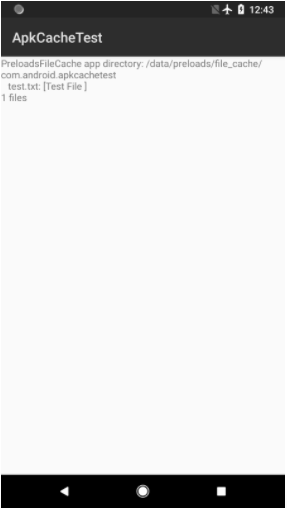เอกสารนี้อธิบายการออกแบบโซลูชันการแคช APK เพื่อการติดตั้งแอปที่โหลดไว้ล่วงหน้าอย่างรวดเร็วในอุปกรณ์ที่รองรับพาร์ติชัน A/B
OEM สามารถวางแอปที่โหลดไว้ล่วงหน้าและแอปยอดนิยมในแคช APK ที่จัดเก็บไว้ในพาร์ติชัน B ซึ่งส่วนใหญ่ว่างเปล่าในอุปกรณ์ใหม่ที่แบ่งพาร์ติชัน A/B โดยไม่ส่งผลกระทบต่อพื้นที่ข้อมูลที่ผู้ใช้มองเห็น การมีแคช APK ในอุปกรณ์จะช่วยให้อุปกรณ์ใหม่หรืออุปกรณ์ที่เพิ่งรีเซ็ตเป็นค่าเริ่มต้นพร้อมใช้งานได้ทันทีโดยไม่ต้องดาวน์โหลดไฟล์ APK จาก Google Play
กรณีการใช้งาน
- จัดเก็บแอปที่โหลดไว้ล่วงหน้าในพาร์ติชัน B เพื่อให้ตั้งค่าได้เร็วขึ้น
- จัดเก็บแอปยอดนิยมในพาร์ติชัน B เพื่อให้กู้คืนได้เร็วขึ้น
สิ่งที่ต้องมีก่อน
อุปกรณ์ต้องมีคุณสมบัติต่อไปนี้จึงจะใช้ฟีเจอร์นี้ได้
- ติดตั้งรุ่น Android 8.1 (O MR1) แล้ว
- มีการติดตั้งใช้งานพาร์ติชัน A/B
คุณจะคัดลอกเนื้อหาที่โหลดล่วงหน้าได้ในระหว่างการบูตครั้งแรกเท่านั้น เนื่องจากในอุปกรณ์ที่รองรับการอัปเดตระบบ A/B พาร์ติชัน B จะไม่ได้จัดเก็บไฟล์อิมเมจระบบ แต่จะจัดเก็บเนื้อหาที่โหลดไว้ล่วงหน้า เช่น แหล่งข้อมูลการสาธิตการขายปลีก ไฟล์ OAT และแคช APK หลังจากคัดลอกทรัพยากรไปยังพาร์ติชัน /data (ซึ่งจะเกิดขึ้นในการบูตครั้งแรก) การอัปเดตผ่านอากาศ (OTA) จะใช้พาร์ติชัน B เพื่อดาวน์โหลดอิมเมจระบบเวอร์ชันที่อัปเดตแล้ว
ดังนั้นจึงอัปเดตแคช APK ผ่าน OTA ไม่ได้ แต่จะโหลดล่วงหน้าได้ที่โรงงานเท่านั้น การรีเซ็ตเป็นค่าเริ่มต้นจะมีผลกับพาร์ติชัน /data เท่านั้น พาร์ติชัน B ของระบบจะยังมีเนื้อหาที่โหลดไว้ล่วงหน้าจนกว่าจะดาวน์โหลดอิมเมจ OTA หลังจากรีเซ็ตเป็นค่าเริ่มต้นแล้ว ระบบจะกลับไปที่การบูตครั้งแรกอีกครั้ง ซึ่งหมายความว่าการแคช APK จะไม่พร้อมใช้งานหากดาวน์โหลดอิมเมจ OTA ไปยังพาร์ติชัน B แล้วรีเซ็ตอุปกรณ์เป็นค่าเริ่มต้น
การใช้งาน
วิธีที่ 1 เนื้อหาในพาร์ติชัน system_other
ข้อดี: เนื้อหาที่โหลดไว้ล่วงหน้าจะไม่หายไปหลังการรีเซ็ตเป็นค่าเริ่มต้น โดยระบบจะคัดลอกจากพาร์ติชัน B หลังจากรีบูต
ข้อเสีย: ต้องใช้พื้นที่ในพาร์ติชัน B การบูตหลังจากรีเซ็ตเป็นค่าเริ่มต้นจากโรงงาน ต้องใช้เวลาเพิ่มเติมในการคัดลอกเนื้อหาที่โหลดไว้ล่วงหน้า
ระบบจะเรียกใช้สคริปต์ใน /system/bin/preloads_copy.sh เพื่อให้คัดลอกการโหลดล่วงหน้าได้ในระหว่างการบูตครั้งแรก ระบบจะเรียกสคริปต์ด้วยอาร์กิวเมนต์เดียว (เส้นทางไปยังจุดติดตั้งแบบอ่านอย่างเดียวสำหรับพาร์ติชัน system_b
) ดังนี้
หากต้องการใช้ฟีเจอร์นี้ ให้ทำการเปลี่ยนแปลงเฉพาะอุปกรณ์ต่อไปนี้ ตัวอย่างจาก Marlin มีดังนี้
- เพิ่มสคริปต์ที่ทำการคัดลอกไปยังไฟล์
device-common.mk(ในกรณีนี้คือdevice/google/marlin/device-common.mk) ดังนี้# Script that copies preloads directory from system_other to data partition PRODUCT_COPY_FILES += \ device/google/marlin/preloads_copy.sh:system/bin/preloads_copy.sh - แก้ไขไฟล์
init.common.rcเพื่อให้สร้างไดเรกทอรีและไดเรกทอรีย่อย/data/preloadsที่จำเป็นmkdir /data/preloads 0775 system systemmkdir /data/preloads/media 0775 system systemmkdir /data/preloads/demo 0775 system systeminitตัวอย่างได้ที่ device/google/marlin/init.common.rc - กำหนดโดเมน SELinux ใหม่ในไฟล์
preloads_copy.teดังนี้type preloads_copy, domain, coredomain; type preloads_copy_exec, exec_type, vendor_file_type, file_type; init_daemon_domain(preloads_copy) allow preloads_copy shell_exec:file rx_file_perms; allow preloads_copy toolbox_exec:file rx_file_perms; allow preloads_copy preloads_data_file:dir create_dir_perms; allow preloads_copy preloads_data_file:file create_file_perms; allow preloads_copy preloads_media_file:dir create_dir_perms; allow preloads_copy preloads_media_file:file create_file_perms; # Allow to copy from /postinstall allow preloads_copy system_file:dir r_dir_perms;
- ลงทะเบียนโดเมนใน
/sepolicy/file_contexts /system/bin/preloads_copy\.sh u:object_r:preloads_copy_exec:s0
- ในเวลาบิลด์ ระบบจะต้องคัดลอกไดเรกทอรีที่มีเนื้อหาที่โหลดไว้ล่วงหน้าไปยังพาร์ทิชันต่อไปนี้
system_other# Copy contents of preloads directory to system_other partition PRODUCT_COPY_FILES += \ $(call find-copy-subdir-files,*,vendor/google_devices/marlin/preloads,system_other/preloads) - แคช APK อยู่ใน
/data/preloads/file_cacheและมีเลย์เอาต์ต่อไปนี้/data/preloads/file_cache/ app.package.name.1/ file1 fileN app.package.name.N/
วิธีที่ 2 เนื้อหาในข้อมูลผู้ใช้ รูปภาพที่แฟลชจากโรงงาน
แนวทางอื่นนี้ถือว่าเนื้อหาที่โหลดล่วงหน้าจะรวมอยู่ในไดเรกทอรี /data/preloads ในพาร์ติชัน /data อยู่แล้ว
ข้อดี: ใช้งานได้ทันทีโดยไม่ต้องปรับแต่งอุปกรณ์
เพื่อคัดลอกไฟล์ในการบูตครั้งแรก เนื้อหาอยู่ในพาร์ติชัน /data อยู่แล้ว
ข้อเสีย: เนื้อหาที่โหลดไว้ล่วงหน้าจะหายไปหลังจากรีเซ็ตเป็นค่าเริ่มต้น แม้ว่า วิธีนี้อาจใช้ได้กับบางกรณี แต่ก็อาจใช้ไม่ได้เสมอไปกับ OEM ที่รีเซ็ต อุปกรณ์เป็นค่าเริ่มต้นจากโรงงานหลังจากทำการตรวจสอบการควบคุมคุณภาพ
เพิ่มเมธอด @SystemApi ใหม่ getPreloadsFileCache() ลงใน
android.content.Context โดยจะแสดงผลเส้นทางสัมบูรณ์ไปยัง
ไดเรกทอรีเฉพาะแอปในแคชที่โหลดไว้ล่วงหน้า
เราได้เพิ่มวิธีการใหม่ IPackageManager.deletePreloadsFileCache
ซึ่งช่วยให้ลบไดเรกทอรีการโหลดล่วงหน้าเพื่อเรียกคืนพื้นที่ทั้งหมดได้ แอปที่มี SYSTEM_UID เท่านั้นที่เรียกใช้เมธอดนี้ได้ เช่น เซิร์ฟเวอร์ระบบหรือการตั้งค่า
การเตรียมแอป
เฉพาะแอปที่มีสิทธิ์เท่านั้นที่เข้าถึงไดเรกทอรีแคชการโหลดล่วงหน้าได้ หากต้องการเข้าถึง
ดังกล่าว คุณต้องติดตั้งแอปในไดเรกทอรี /system/priv-app
การตรวจสอบความถูกต้อง
- หลังจากเปิดเครื่องครั้งแรก อุปกรณ์ควรมีเนื้อหาในไดเรกทอรี
/data/preloads/file_cache - คุณต้องลบเนื้อหาในไดเรกทอรี
file_cache/หากพื้นที่เก็บข้อมูลของอุปกรณ์เหลือน้อย
ใช้แอป ApkCacheTest ตัวอย่างเพื่อทดสอบแคช APK
- สร้างแอปโดยเรียกใช้คำสั่งนี้จากไดเรกทอรีราก
make ApkCacheTest - ติดตั้งแอปเป็นแอปที่มีสิทธิ์ (โปรดทราบว่ามีเพียงแอปที่มีสิทธิ์เท่านั้นที่เข้าถึงแคช APK ได้)
คุณต้องมีอุปกรณ์ที่รูทเพื่อทำสิ่งต่อไปนี้
adb root && adb remountadb shell mkdir /system/priv-app/ApkCacheTestadb push $ANDROID_PRODUCT_OUT/data/app/ApkCacheTest/ApkCacheTest.apk /system/priv-app/ApkCacheTest/adb shell stop && adb shell start - จำลองไดเรกทอรีแคชของไฟล์และเนื้อหาหากจำเป็น (ต้องมีสิทธิ์ระดับรูทด้วย)
adb shell mkdir -p /data/preloads/file_cache/com.android.apkcachetestadb shell restorecon -r /data/preloadsadb shell "echo "Test File" > /data/preloads/file_cache/com.android.apkcachetest/test.txt" - ทดสอบแอป หลังจากติดตั้งแอปและสร้างไดเรกทอรี
file_cacheสำหรับการทดสอบแล้ว ให้เปิดแอป ApkCacheTest แอปควรแสดงไฟล์test.txtและเนื้อหาของไฟล์ ดูภาพหน้าจอนี้เพื่อดูว่าผลลัพธ์เหล่านี้ปรากฏในอินเทอร์เฟซผู้ใช้อย่างไร
รูปที่ 1 ผลการทดสอบ ApkCache